最近项目需求,需要在Linux下开发C++相关项目,经过一番摸索,简单总结了一下如何通过VS Code进行编译调试的一些注意事项。
关于VS Code在Linux下的安装这里就不提了,不管是CentOS还是Ubuntu,如果不懂且搜Q足够的情况下,你会解决的。
一. 前置知识——gcc/g++的编译链接过程
在Windows下,如果你用Visual Studio进行开发,C/C++的编译器一般采用微软提供的MSBuild;在Linux下C/C++的编译器大多采用gcc/g++。既然要在Linux下进行C++开发,很有必要了解一下g++编译器的一些基本知识。
假设我现在有一个最简单的C++文件:
1 #include <iostream>
2 using namespace std;
3 int main() {
4 cout << "Hello, world!!!!" << endl;
5 return 0;
6 }
接下来如何编译呢?简单来说分成两步:先编译,再链接
1. 安装g++编译器
启动终端,进入root模式,安装gcc和g++
Ubuntu:
xxx@xxx:~$ sudo apt-get install build-essential
xxx@xxx:~$ gcc --version
xxx@xxx:~$ sudo apt-get install g++-4.8
xxx@xxx:~$ g++ --version
CentOS:
[xxx@xxx ~]$ su
[xxx@xxx ~]# yum install gcc
[xxx@xxx ~]# gcc --version
[xxx@xxx ~]# yum install gcc-g++
[xxx@xxx ~]# g++ --version
2. 编译hello.cpp
[xxx@xxx ~]$ g++ -c hello.cpp
输出结果是一个hello.o文件,这是编译过程的生成的中间文件。-c 表示只编译,不链接。
3. 链接hello.o生成hello.out
[xxx@xxx ~]$ g++ -o hello.out hello.o
输出结果是一个hello.out文件,这是最终的可执行文件。-o 表示输出文件,hello.o是上一步生成的.o文件。
当然,如果第2、3步是可以合并执行,直接执行命令
[xxx@xxx ~]$ g++ -o hello.out hello.cpp
然而第2、3步分开执行是有意义的,后面会讲到。
4. 运行hello.out
最后执行以下hello.out验证一下输出结果呗
[xxx@xxx ~]$ ./hello.out
二. 构建项目
实际开发过程中当然不可能只有一个cpp这么简单,有时候会有非常多的.h和.cpp文件相互配合,那么上面直接通过g++编译可执行文件就没那么简单了。我们需要借助Make这个强大的项目构建工具,帮助我们构建和组织项目代码。
假设现在有如下3个文件:hw2.cpp、solution.h和solution.cpp
1 /* solution.h */
2 class Solution {
3 public:
4 void Say();
5 };
1 /* solution.cpp */
2 #include <iostream>
3 #include "solution.h"
4 void Solution::Say(){
5 std::cout << "HI!" << std::endl;
6 }
1 /* hw2.cpp */
2 #include "solution.h"
3 int main () {
4 Solution sln;
5 sln.Say();
6 return 0;
7 }
可以看到这个简单例子包括头文件引用、定义和实现分离等情况,如果直接g++ -o hw2.out hw2.cpp将会报未定义引用的错误:
[xxx@xxx ~]$ g++ -o hw2.out hw2.cpp
/tmp/ccIMYTxf.o:在函数‘main’中:
hw2.cpp:(.text+0x10):对‘Solution::Say()’未定义的引用
collect2: 错误:ld 返回 1
这时Make就该大显身手了。
首先我们还需要了解一下makefile。
在项目的根目录下创建一个makefile文件,以告诉Make如何编译和链接程序。
1 build : hw2.o solution.o 2 g++ -o build hw2.o solution.o #注意前面必须是tab,不能是空格 3 hw2.o : hw2.cpp solution.h 4 g++ -g -c hw2.cpp 5 solution.o : solution.h solution.cpp 6 g++ -g -c solution.cpp 7 clean : 8 rm hw2.o solution.o build
先来解释一下makefile的基本语法规则:
target ... : prerequisites ... command #注意前面是tab
target是一个目标文件,可以是Object File,也可以是执行文件,还可以是一个标签;
prerequisites是要生成那个target所需要的文件或是目标;
command是make需要执行的命令(任意的Shell命令)。
说白了就是target这一个或多个目标,依赖于prerequisites列表中的文件,其执行规则定义在command里。如果prerequisites列表中文件比target要新,就会执行command,否则就跳过。这就是整个make过程的基本原理。
那么,我们回头看看上面定义的makefile文件,我们解释一下每两行的作用
1 build : hw2.o solution.o 2 g++ -o build hw2.o solution.o
target是build,依赖于hw2.o 和 solution.o,执行的命令是 g++ -o build hw2.o solution.o
意思是通过g++链接hw2.o和solution.o,生成可执行文件build,prerequisites有两个.o文件,是因为代码里hw2引用了solution.h。
3 hw2.o : hw2.cpp solution.h 4 g++ -g -c hw2.cpp
target是hw2.o,依赖于hw2.cpp和solution.h,执行命令是g++ -g -c hw2.cpp
意思是通过g++编译hw2.cpp文件,生成hw2.o文件,g++命令中 -g 表示生成的文件是可调试的,如果没有-g,调试时无法命中断点。
5 solution.o : solution.h solution.cpp 6 g++ -g -c solution.cpp
同上,编译solution.cpp文件,生成solution.o文件。
7 clean : 8 rm hw2.o solution.o build
这里clean不是一个可执行文件,也不是一个.o文件,它只不过是一个动作名字,类似于label的作用,make不会去找冒号后的依赖关系,也不会自动执行命令。如果要执行该命令,必须在make后显示指出整个动作的名字,如make clean。
好了,接下来说一下make的工作原理。在默认的方式下,我们只需输入make,则发生了以下行为:
a. make在当前目录下找名为makefile或Makefile的文件;
b. 如果找到,它会找文件中的第一个target,如上述文件中的build,并作为终极目标文件;
c. 如果第一个target的文件不存在,或其依赖的.o 文件修改时间要比target这个文件新,则会执行紧接着的command来生成这个target文件;
d. 如果第一个target所依赖的.o文件不存在,则会在makefile文件中找target为.o的依赖,如果找到则执行command,.o的依赖必是.h或.cpp,于是make可以生成 .o 文件了
e. 回溯到b步执行最终目标
看一下执行结果
[xxx@xxx ~]$ make g++ -g -c hw2.cpp g++ -g -c solution.cpp g++ -o build hw2.o solution.o #注意前面必须是tab,不能是空格 [xxx@xxx ~]$ ./build
HI!
[xxx@xxx ~]$
由于makefile文件中加了-g这一选项,于是可以通过gdb进行调试,并且会命中断点,这里感兴趣可以再了解一下gdb的使用。
接下来我们要说到如何通过VS Code进行调试。
三. 在VS Code中编译调试
首先安装完VS Code之后,还需要安装一下扩展cpptools,请自行完成。

点击菜单 查看-> 调试,或直接快捷键ctrl + shift + D

点击设置图标,在弹出的选择环境中选择C++(GDB/LLDB),会自动创建一个launch.json文件

顾名思义,laucn.json的作用是告诉VS Code如何执行启动任务,也就是我们要把什么文件启动起来,在上述例子中显然是build这个可执行文件了。修改一下json文件中波浪线的program节点,改成${workspaceRoot}/build,其余的暂时不变
1 {
2 "version": "0.2.0",
3 "configurations": [
4 {
5 "name": "C++ Launch",
6 "type": "cppdbg",
7 "request": "launch",
8 "program": "${workspaceRoot}/build",
9 "args": [],
10 "stopAtEntry": false,
11 "cwd": "${workspaceRoot}",
12 "environment": [],
13 "externalConsole": true,
14 "linux": {
15 "MIMode": "gdb"
16 },
17 "osx": {
18 "MIMode": "lldb"
19 },
20 "windows": {
21 "MIMode": "gdb"
22 }
23 },
24 {
25 "name": "C++ Attach",
26 "type": "cppdbg",
27 "request": "attach",
28 "program": "${workspaceRoot}/build",
29 "processId": "${command.pickProcess}",
30 "linux": {
31 "MIMode": "gdb"
32 },
33 "osx": {
34 "MIMode": "lldb"
35 },
36 "windows": {
37 "MIMode": "gdb"
38 }
39 }
40 ]
41 }
接着我们尝试一下F5,开始调试,结果可以看到报了一个缺少build文件的错误。原因是我们还没执行make编译出可执行文件呢。我们在launch.json文件中,添加一个preLaunchTask的节点,并设置值为“build”。注意这里的build不是指可执行文件build,而是一个名为build的任务!
1 {
2 "version": "0.2.0",
3 "configurations": [
4 {
5 "name": "C++ Launch",
6 "type": "cppdbg",
7 "request": "launch",
8 "program": "${workspaceRoot}/build",
9 "args": [],
10 "stopAtEntry": false,
11 "cwd": "${workspaceRoot}",
12 "environment": [],
13 "externalConsole": true,
14 "preLaunchTask": "build",
15 "linux": {
16 "MIMode": "gdb"
17 },
18 "osx": {
19 "MIMode": "lldb"
20 },
21 "windows": {
22 "MIMode": "gdb"
23 }
24 },
25 {
26 "name": "C++ Attach",
27 "type": "cppdbg",
28 "request": "attach",
29 "program": "${workspaceRoot}/build",
30 "processId": "${command.pickProcess}",
31 "linux": {
32 "MIMode": "gdb"
33 },
34 "osx": {
35 "MIMode": "lldb"
36 },
37 "windows": {
38 "MIMode": "gdb"
39 }
40 }
41 ]
42 }
再尝试F5,会提示一个信息:

点击配置任务运行程序,并选择Others, 会自动生成一个tasks.json文件,这个文件的作用就是告诉launch或者编译器需要执行什么操作。显然我们这里要执行make命令,修改tasks.json为如下:
1 {
2 "version": "0.1.0",
3 "command": "make",
4 "showOutput": "always",
5 "tasks": [
6 {
7 "taskName": "clean"
8 },
9 {
10 "taskName": "build",
11 "problemMatcher": {
12 "owner": "cpp",
13 "fileLocation": ["relative", "${workspaceRoot}"],
14 "pattern": {
15 "regexp": "^(.*):(\\d+):(\\d+):\\s+(warning|error):\\s+(.*)$",
16 "file": 1,
17 "line": 2,
18 "column": 3,
19 "severity": 4,
20 "message": 5
21 }
22 }
23 }
24 ]
25 }
其中tasks节点是一组任务,注意到其中一个名为build的任务,这就是launch.json文件中指定的preLaunchTask,表明在启动可执行程序之前,会先执行一下preLaunchTask即这里的build任务,重新make一下代码,更新可执行程序之后再启动。
当然也可以指运行tasks这些任务而不启动可执行程序,直接ctrl + shift + B,在VSC的console里可以看到和终端执行一样的输出:
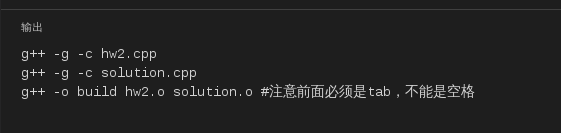
执行完后,项目中会多出.o和build文件
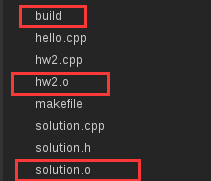
关于VS Code的launch.json和tasks.json中更多节点的含义,参考
https://code.visualstudio.com/docs/editor/debugging
https://code.visualstudio.com/docs/editor/tasks
接着设置好断点之后F5,就可以进入断点调试了

--------------------------------------------------------------------------------------------------------------------------------------------------
本篇总结了gcc/g++和make/makefile的基础知识,以及在Linux下使用VS Code进行调试开发的方法,希望对正在挖坑的同学有所帮助,坑避免一个是一个。





 浙公网安备 33010602011771号
浙公网安备 33010602011771号